Желим да промените администраторски налог на рачунару са оперативним системом Виндовс 11/10 ? Овај водич ће вам показати више метода помоћу којих можете лако да промените администратора у оперативном систему Виндовс 11.
Како променити администратора у оперативном систему Виндовс 11?
Да бисте стандардног корисника направили као администратора у оперативном систему Виндовс 11/10, можете користити било који од ових метода:
- Промените администратора користећи подешавања.
- Користите контролну таблу да промените администраторски налог.
- Преко Својстава корисничког налога
- Користите мени Локални корисници и групе.
- Промените налог администратора помоћу командне линије.
- Користите ПоверСхелл да промените администраторски налог.
1] Промените администратора користећи подешавања
Први и најпогоднији начин да промените администратора у оперативном систему Виндовс 11 је коришћење апликације Подешавања. Можете да отворите апликацију Виндовс Сеттингс и подесите нека подешавања да бисте променили администраторски налог. Ево тачног поступка за то:
онемогући командну линију гпо
Прво притисните интервентни тастер Виндовс + И да бисте покренули апликацију Подешавања. Сада, са левог окна, пређите на Рачуни картицу и кликните на Остали корисници опцију из десног окна.

Затим изаберите жељеног корисника и проширите његов мени. Затим додирните на Промените тип налога дугме.
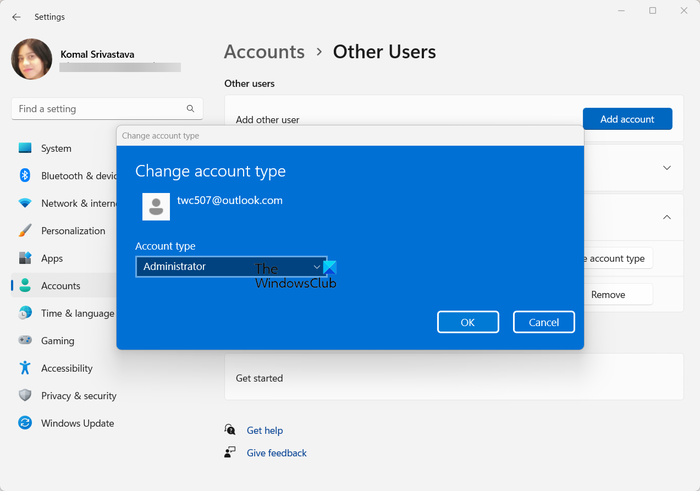
У одзивнику који се појави кликните на Тип налога падајући мени и изаберите Администратор опција. И на крају, притисните дугме ОК. На овај начин можете променити администраторски налог на рачунару са оперативним системом Виндовс 11/10.
Ако из неког разлога не можете да промените администратора помоћу апликације Подешавања, имамо још неколико метода да то урадимо.
2] Користите контролну таблу да промените администраторски налог
Контролна табла може бити још један метод за промену администратора на вашем Виндовс рачунару. То је била једна од широко коришћених компоненти на Виндовс-у помоћу које можете проверити и подесити подешавања система. Ево корака да га користите за промену администраторског налога на рачунару:
Прво отворите контролну таблу користећи функцију Виндовс Сеарцх.
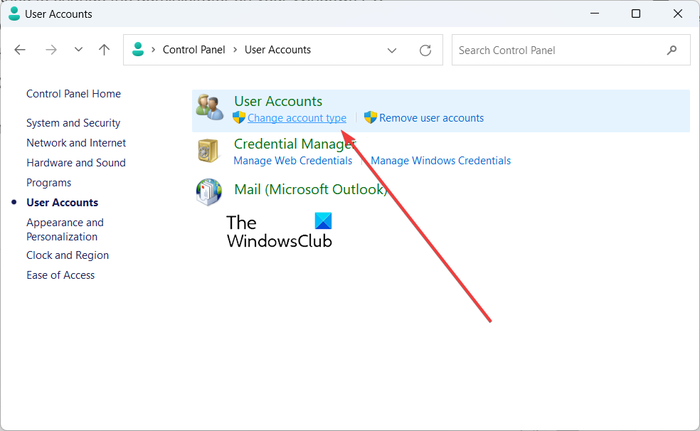
Затим кликните на Кориснички налози категорија. Сада, додирните на Промените тип налога опција.
Након тога, моћи ћете да видите све креиране корисничке налоге на вашем систему.
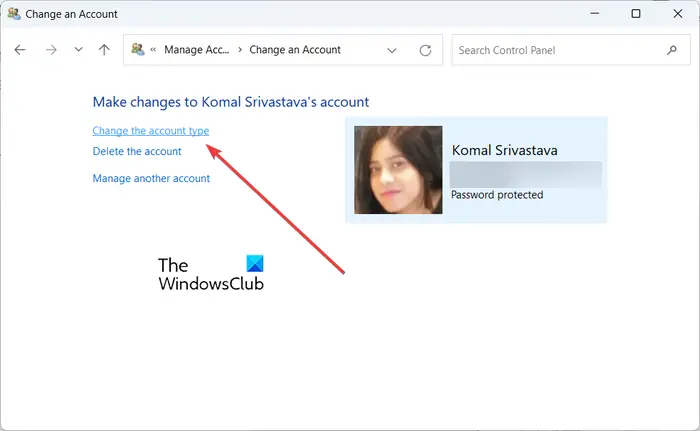
Само изаберите корисника којег желите да поставите као администратор и кликните на Промените тип налога опција.
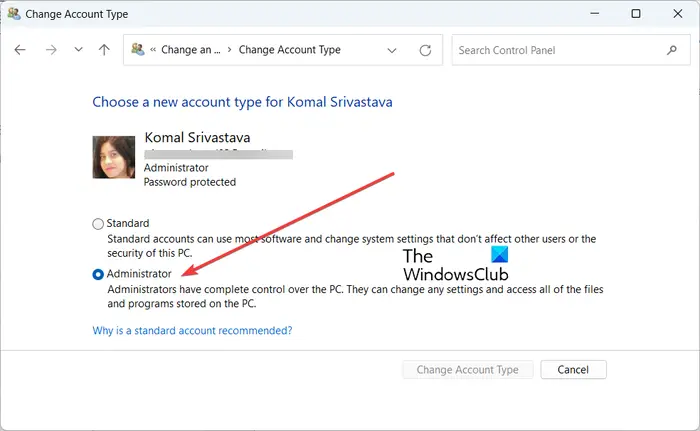
Затим изаберите Администратор опцију на следећем екрану и притисните Промените тип налога дугме. То ће променити корисника у администратора. Лако, зар не?
3] Преко Својстава корисничког налога
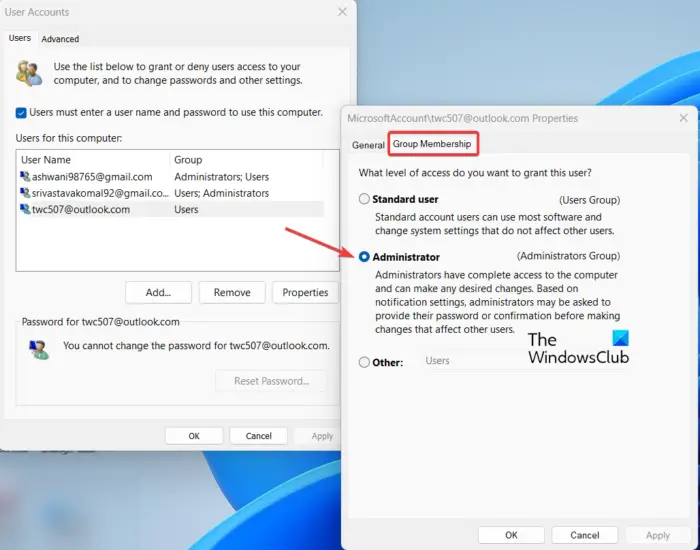
Тхе нетплвиз команда се може користити за отварање подешавања корисничког налога и промену администратора. Дакле, отворите командни оквир Покрени користећи Вин+Р и унесите нетплвиз у свом отвореном пољу. Ово ће отворити прозор корисничких налога.
Сада, у прозору Кориснички налози, изаберите корисника којег желите да промените и двапут кликните на њега.
У прозору дијалога који се појави, идите на Групно чланство картицу и изаберите Администратор опција.
На крају, притисните дугме Примени > ОК да бисте сачували промене и изабрани корисник ће бити постављен као администратор на вашем рачунару.
види: Промени тип налога је засивљен у Виндовс-у .
ваш систем захтева смб2 или новији
4] Користите мени Локални корисници и групе
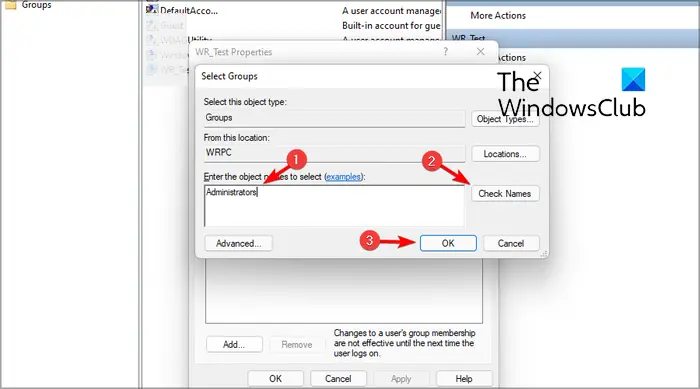
Такође можете да промените администратора на рачунару са оперативним системом Виндовс 11/10 помоћу менија Користи локалне кориснике и групе. Ево корака да то урадите:
Прво притисните Вин+Р да бисте изазвали командни оквир Покрени. Сада откуцајте „ лусрмгр.мсц ” у оквиру за отварање и притисните дугме Ентер да бисте отворили мени Локални корисници и групе.
У прозору који се отвори изаберите Корисници мени из левог окна. У средњем одељку ће приказати све креиране корисничке налоге на вашем рачунару.
Сада кликните десним тастером миша на кориснички налог који желите да поставите као администратора и изаберите опцију Својства.
Затим пређите на Члан картицу у прозору Својства која се појави и притисните Додати дугме.
Након тога у поље унесите Администраторе и кликните на дугме Провери имена. Затим притисните дугме ОК.
Сада, у претходном прозору, изаберите опцију Корисници и притисните дугме Уклони. На крају, притисните дугме Примени > ОК и администратор ће сада бити промењен у изабраног корисника.
Читати: Промените примарну адресу е-поште Мицрософт налога за Виндовс .
5] Промените налог администратора помоћу командне линије
Такође можете да користите командну линију да бисте брзо променили администратора на рачунару са оперативним системом Виндовс 11/10. За то можете следити следеће кораке:
Прво отворите командну линију као администратор. Отворите претрагу на траци задатака, унесите цмд у њу, пређите мишем преко апликације Цомманд Промпт и изаберите Покрени као администратор.
Виндовс 10 се ажурира помоћу спољног погона
Сада откуцајте и унесите следећу команду у ЦМД:
Ц4ДБ5Б4Б031Ц7А7304Д56Е4970Б124ФА24А2Д051У горњој команди, Корисничко име је корисничко име налога који желите да поставите као администратора. Дакле, унесите име у складу са тим.
Ако желите да уклоните налог из групе администратора, можете извршити следећу команду:
ДБ482755ЦЕАДЦ02ЕД2Б2Ц33922Б3521745542ЕА8Дакле, овако можете променити администратора помоћу командне линије.
6] Користите ПоверСхелл да промените администраторски налог
Други начин да промените администратора на рачунару са оперативним системом Виндовс 11/10 је преко Виндовс ПоверСхелл-а. То је још једна уграђена апликација заснована на конзоли у Виндовс-у помоћу које можете да унесете одређену команду да промените корисника у администраторски налог. Ево како:
Прво отворите Виндовс ПоверСхелл као администратор. Сада унесите доњу команду и притисните дугме Ентер:
83254653АФД74Д13БА0ААА1ДФ228А578ЕФ1БЕ307Промените корисничко име према кориснику на рачунару кога желите да поставите као администратора.
У случају да убудуће желите да уклоните корисника из администраторске групе, ево наредбе коју треба користити:
ЦДД9ЦФАД26Б4ФЦ89Ф9Б6603Б3552БЕ8Ц0Е9434ААТо је то.
Надам се да ово помаже!
Како да уклоним администраторски налог у оперативном систему Виндовс 11?
Да бисте уклонили администраторски налог на Виндовс 11, отворите Подешавања користећи Вин+И и пређите на Налози > Остали корисници опција. Сада кликните на администраторски налог који желите да избришете. Након тога, притисните тастер Уклони дугме присутно поред Рачун и подаци опција. На следећем упиту кликните на Избришите налог и податке дугме. Администраторски налог ће бити уклоњен.
Како да променим свог администратора у стандардног корисника?
Можете лако да промените администраторски налог у стандардног корисника на Виндовс 11 помоћу апликације Подешавања. Притисните Вин+И да покренете Подешавања, идите на Налози > Остали корисници , и кликните на циљни администраторски налог. Сада притисните Промените тип налога дугме, а затим изаберите Стандардни корисник опција.
Сада прочитајте: Како се пријавити као администратор у Виндовс-у ?















